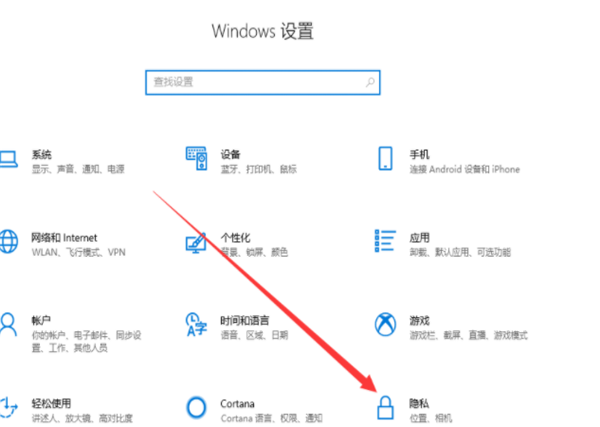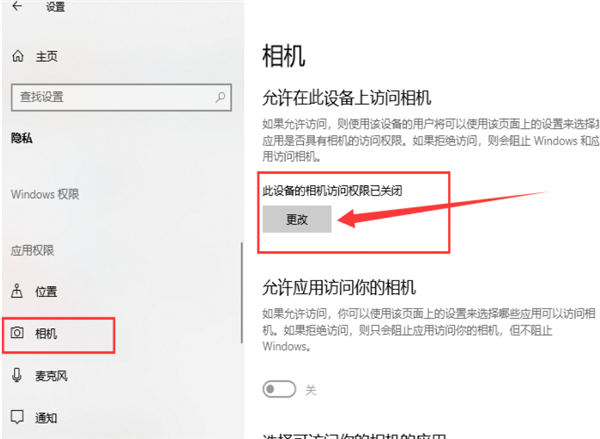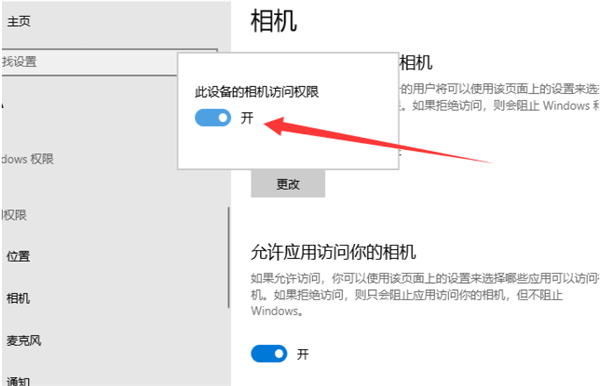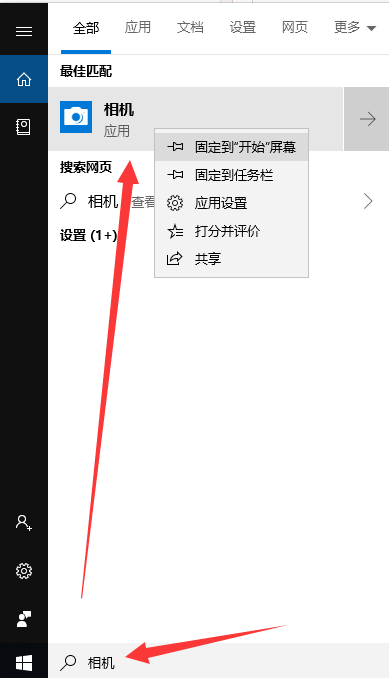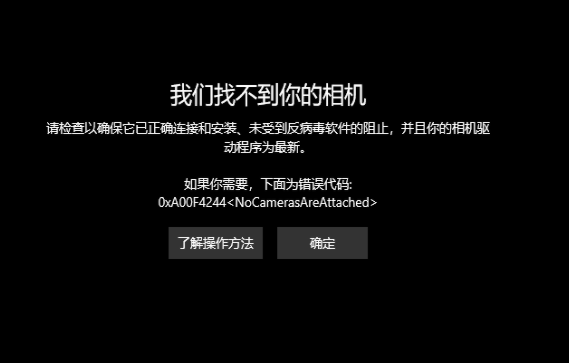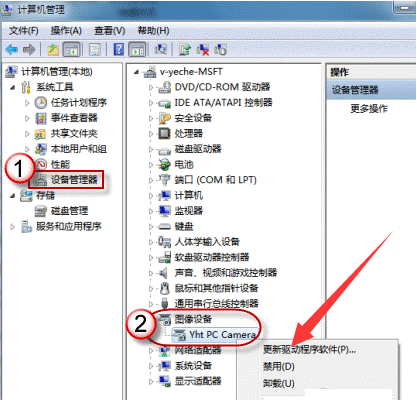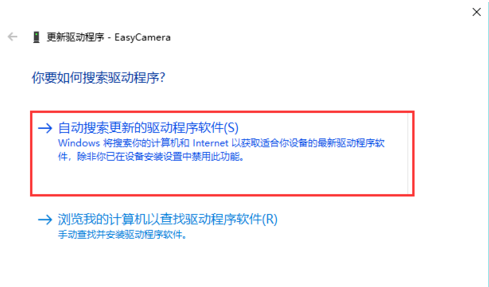首页
Win10外置usb摄像头如何打开?
Win10外置usb摄像头如何打开?
2022-01-04 14:14:55
来源:互联网
作者:admin
Win10外置usb摄像头怎么打开?我们都知道电脑是有摄像头功能的,但是没有内置摄像头,很多用户都会使用外接USB摄像头。但是最近有的用户会出现找不到Win10摄像头功能在哪里,更不知道如何打开Win10外置usb摄像头,下面跟着小编一起来看看Win10外置usb摄像头打开方法。
Win10系统外接usb摄像头打开方法
1、首先查看一下相机权限有没有开启。“win+i”快捷键打开设置窗口,这时候我们就可以看到隐私下方的相机了,点击它。
2、左侧栏找到相机,右侧我们就可以看到此设备的相机的访问权限已关闭,点击更改。
3、选择开启即可,下面就可以打开摄像头啦。
4、在小娜搜索框中输入相机,点击一下即可打开电脑摄像头。我们还可以右击将相机应用固定到开始屏幕或者任务栏。
5、如果安装了摄像头还是不显示,最可能就是没有安装驱动,将摄像头驱动安装好一般就能正常使用了。
6、安装驱动的方法是右击此电脑,选择管理→点击左侧的设备管理器→展开图像设备→右击设备名→选择更新驱动程序软件。
7、再选择自动搜索更新驱动程序,等待更新完成即可。
相关文章
- win10时间不准怎么办? 04-04
- Win10管理员Administrator账户开启方法 04-04
- win10蓝屏irql not less or equal教程 03-27
- win10系统总弹出需要新应用打开此ymsgr的解决方法 01-24
- win10待机死机有什么好的处理方法?要怎么解决? 01-21
- win10系统groove播放器无法使用怎么办?win10系统音乐groove无法播放修复教程 01-21
精品游戏
换一批